Cómo encontrar el modelo de su computadora portátil
Qué saber:
- Para computadoras portátiles con Windows, vaya a Comienzo > Información del sistema > Resumen del sistema. Alternativamente, vaya a Ajustes > Sobre pantalla.
- Para el modelo MacBook Pro y Air, vaya a manzana menú> Acerca de esta Mac. Alternativamente, vaya a la manzana menú> Acerca de esta Mac > Informe del sistema.
- Si tiene una computadora nueva y todavía tiene la caja en la que vino, el número de modelo también estará allí.
Este artículo le muestra cómo encontrar el modelo de computadora portátil para los sistemas operativos Windows y macOS.
Cómo encontrar el modelo de computadora portátil en una PC con Windows
Hay varias formas de encontrar el modelo de su computadora portátil. Cualquier método que lo lleve al número de modelo de su computadora portátil y su configuración lo ayudará a solicitar el tipo de soporte adecuado u obtener controladores y software actualizados. Las marcas imprimen los números de modelo de la computadora portátil en la caja, los graban en el cuerpo o lo mencionan en cualquier manual que venga con la computadora. Pero si no puede encontrarlos allí, también hay otras formas.
Veamos dos de las formas más simples y rápidas de ubicar el modelo de computadora portátil en su computadora con Windows. También puede usar las ventanas de comandos y PowerShell, pero requieren un poco más de esfuerzo que los dos métodos simples que se describen a continuación.
Utilice la información del sistema para ver el modelo de portátil
La información del sistema en una PC con Windows incluirá información como el nombre del fabricante, el nombre del sistema personalizado, el modelo del sistema y el tipo de sistema.
Abierto Comienzo.
-
Escriba y busque Información del sistema y haga clic en el resultado superior para abrir la aplicación nativa de Windows.
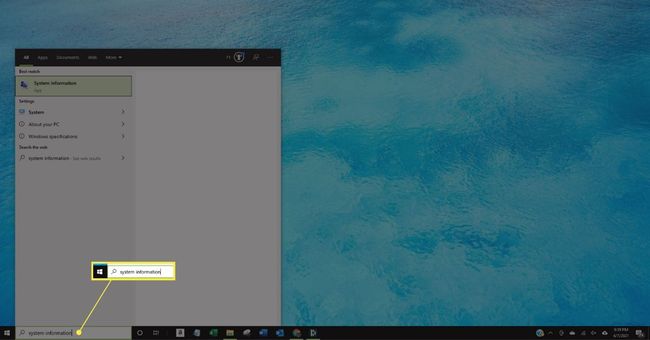
-
Seleccione Resumen del sistema.
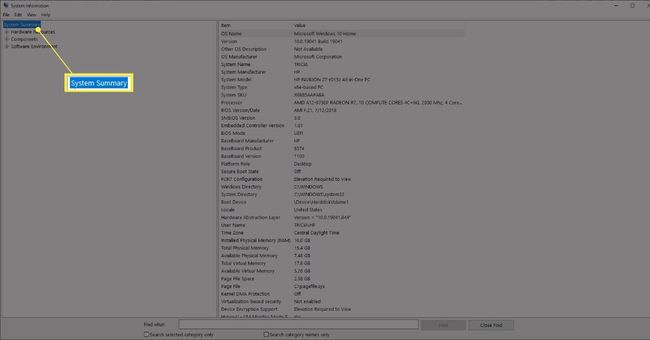
-
Busque el número de modelo de la computadora portátil de su dispositivo en la columna Valores para Modelo de sistema Elemento en el panel derecho.
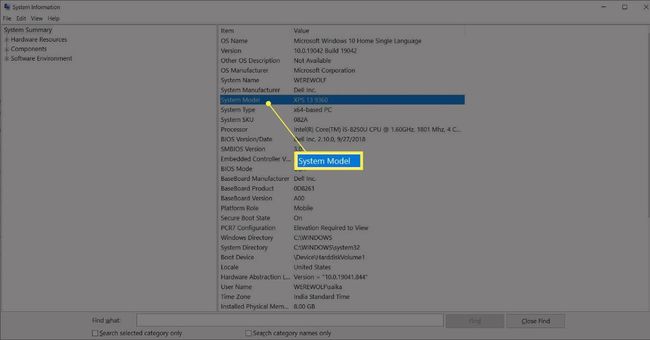
Propina:
La información del sistema también incluye un útil campo de búsqueda. Úselo para buscar algunos detalles específicos sobre su computadora portátil. Ingrese el término de búsqueda en el Encontrar que campo y luego seleccione Encontrar.
Utilice la configuración para encontrar las especificaciones del dispositivo
Microsoft también enumera las especificaciones del dispositivo para su computadora portátil en la pantalla Acerca de en Configuración. Siga estos pasos para llegar a esa pantalla con la menor cantidad de clics posible.
-
Haga clic derecho en el Comienzo botón y seleccione Sistema.
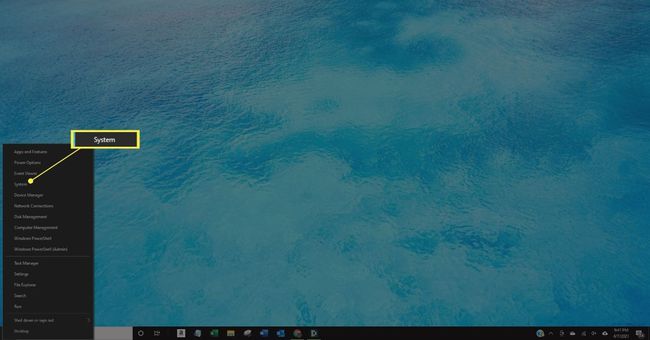
-
Verifique el modelo de computadora portátil escrito en una fuente más grande debajo Especificaciones del dispositivo sobre el Sobre pantalla.
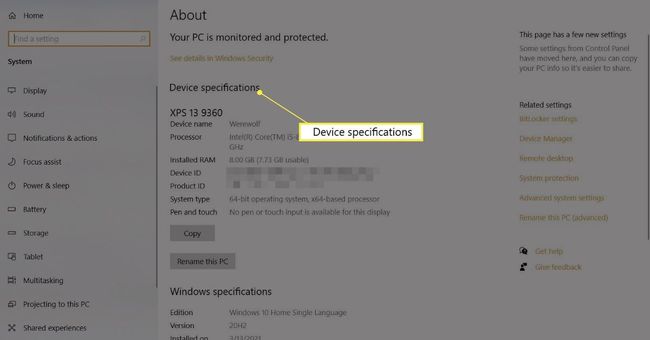
Otra información incluida en el modo portátil consiste en el nombre del dispositivo personalizable, el procesador tipo, la RAM instalada, la ID del dispositivo, la ID del producto, el tipo de sistema y la compatibilidad con el lápiz y la pantalla táctil.
Cómo encontrar el modelo de una MacBook
Los MacBook tienen un buen valor de reventa. El modelo de una MacBook y el año de fabricación son detalles necesarios a mencionar para cualquier intercambio. También necesitará conocer el modelo específico para verificar su compatibilidad con el último sistema operativo Mac o cualquier otro software o hardware.
Aquí hay dos formas comunes y rápidas de identificar el modelo de MacBook.
Usar Acerca de esta Mac
Acerca de esta Mac es un elemento del menú en todas las computadoras macOS y muestra las especificaciones y el logotipo de Apple en una pequeña ventana.
Ve a la manzana menú en la esquina superior izquierda de la pantalla. Seleccione Acerca de esta Mac.
-
los Visión general La pestaña muestra el nombre del modelo, el año al que pertenece, el modelo, el número de serie y otros detalles.

Usar información del sistema
Como todas las computadoras portátiles con Windows, la MacBook de Apple también resume todas las especificaciones del sistema sobre el hardware, el software, los dispositivos externos y la configuración de red de la computadora portátil.
Mantenga pulsado el Opción tecla y seleccione manzana menú> Información del sistema.
Alternativamente, seleccione el manzana menú> Acerca de esta Mac. Selecciona el Informe del sistema botón.
-
los Informe del sistema la pantalla enumera los Nombre del modelo y el Identificador de modelo con otros detalles. El identificador del modelo es lo suficientemente preciso como para ayudar a identificar el MacBook exacto.

Preguntas más frecuentes
-
¿Por qué mi computadora portátil es tan lenta?
A portátil lento podría ser una señal de que su sistema tiene malware o virus. También podría estar cargando demasiadas aplicaciones durante el inicio, o quizás se esté quedando sin espacio en el disco duro. Si ninguna de estas soluciones ayuda, podría ser tiempo para una actualización de hardware.
-
¿Cómo se limpia la pantalla de un portátil de forma segura?
Apague su computadora portátil y desconéctela, luego limpie suavemente la pantalla con un paño de microfibra. Puede usar una esponja húmeda para la suciedad más desafiante, ¡pero no use agua del grifo estándar! Lo mejor es agua filtrada o destilada.
-
¿Cuál es la diferencia entre una Chromebook y otras computadoras portátiles?
La mayor diferencia entre una computadora portátil y una Chromebook es el sistema operativo. Los Chromebooks se ejecutan Sistema operativo Chrome, que utiliza el navegador web Chrome como interfaz principal. Esto significa que la mayoría de sus aplicaciones están basadas en la nube.
-
¿Cómo se conecta una computadora portátil a un monitor?
Determine qué salida admite su computadora portátil (HDMI, Thunderbolt, DisplayPort, etc.), luego conecte la computadora portátil a su monitor con el cable apropiado. Si está en Windows 10, use el atajo de teclado Fn+8 para cambiar entre la pantalla del portátil y el monitor. En macOS, vaya a manzana menú> Preferencias del Sistema > Muestra > Arreglo para cambiar las pantallas.
